- ウィンドウズ11で追加された最高の機能のひとつは、以前のモニター構成に戻すときにウィンドウの位置を記憶する機能だ。
- 以前使用していたモニターを再び接続する際、モニターに依存する保存場所に基づいてWindowsにアプリの並び替えをさせることができる。これは、オフィスでノートパソコンを使っていて、頻繁に外部モニターを接続したり外したりする場合に特に便利だ。
- Windows11でこの機能を有効または無効にする方法を説明する。
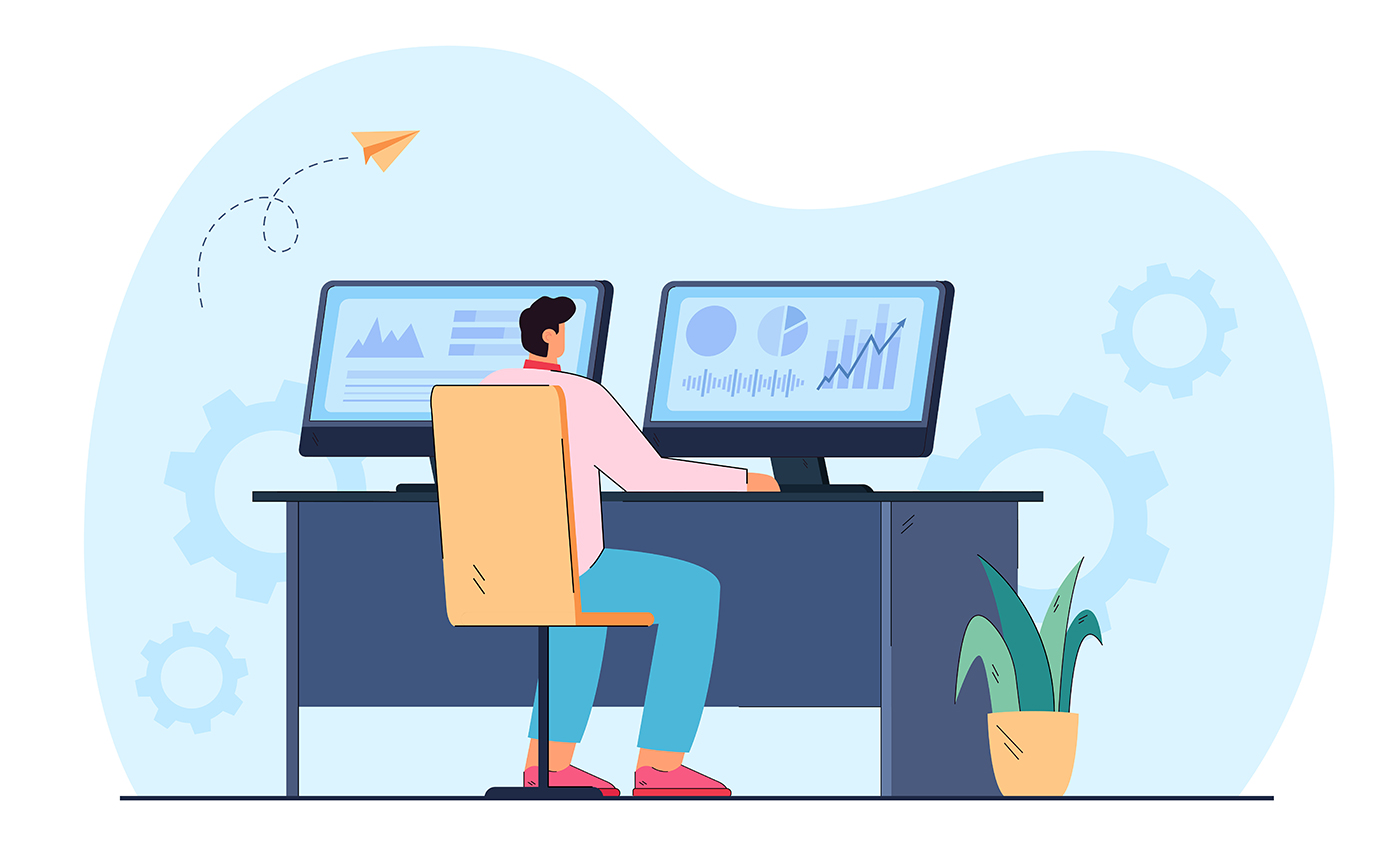
私の記憶が正しければ、2000年頃から2台以上のモニターを使っている。画面領域が広いほうがいい。 生産性向上に大いに役立つ.もちろん、どのような仕事をするかにもよるが、ディスプレイを増やせば増やすほど成果は落ちるだろう。
マイクロソフトが大々的に売り出した重要な機能のひとつは、モニター接続に基づいてウィンドウの位置を記憶する機能だ。
なぜウィンドウの位置を覚えておくことが重要なのか?
ノートパソコンを使っているが、デスクに着くと2台目のモニターを接続するとしよう。アプリを開きまくる。ミーティングに行く必要があるので、モニターを外す。開いたアプリはすべて、小さなノートパソコンの画面に自動的にまとめて表示される。
時々、切断されたばかりの画面にウィンドウが開いたままになり、頭を悩ませることがある(ご心配なく。 オフスクリーンのウィンドウをビューに戻す解決策).
とにかく、ミーティングを終えてデスクに戻り、モニターを再び接続する。Windowsがアプリを前の位置に戻してくれたらいいと思わないか?Windows11からは、このガイドに従えば自動的にそうなる:
Windows 11でモニター接続に基づくウィンドウの場所を記憶する:有効にする方法
1.を開く。 設定アプリ Win+Iショートカット(または他の方法)を押す。
2.に移動する。 システム > ディスプレイ のセクションを参照されたい。
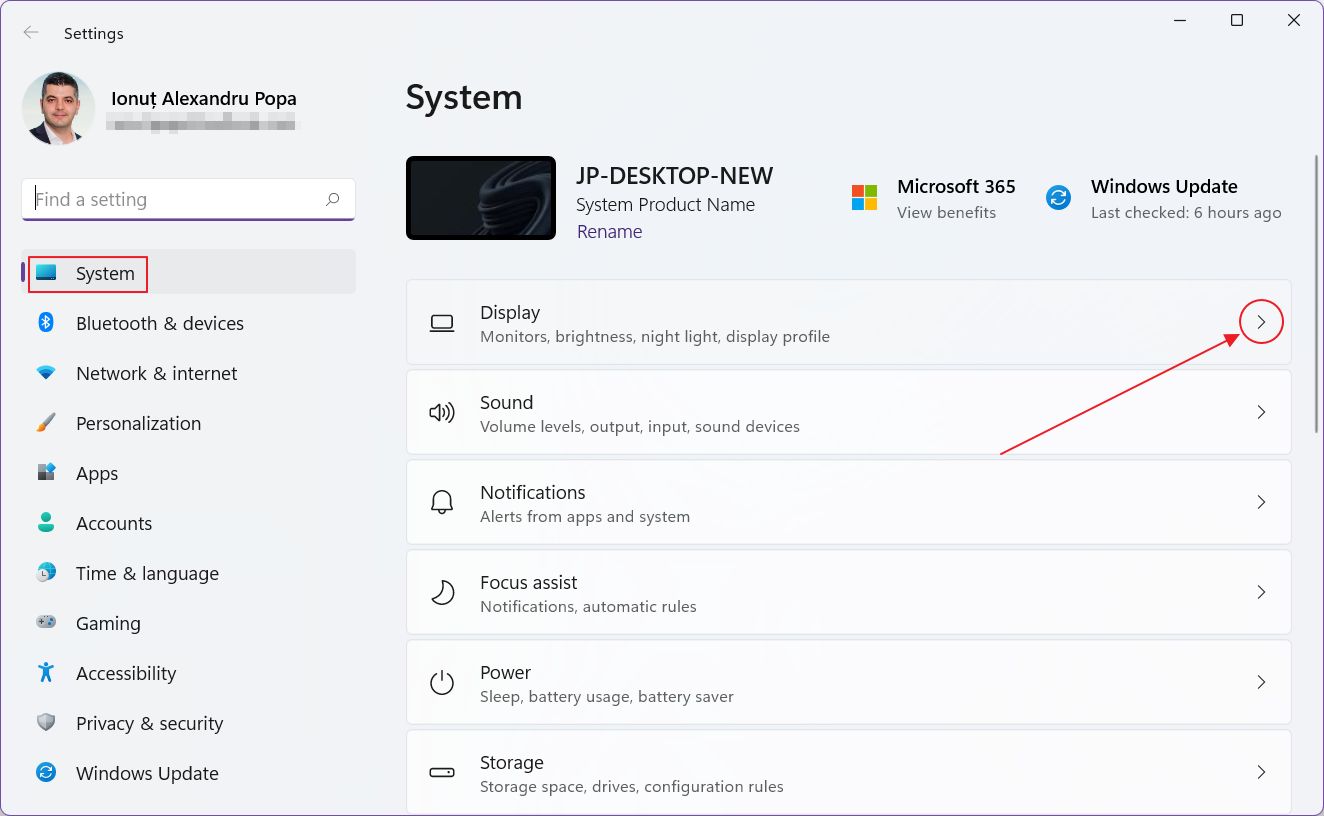
3.が表示されるまで下にスクロールする。 マルチディスプレイ セクションにある。
4.を確認する。 モニター接続に応じてウィンドウの表示位置を記憶する オプションがチェックされている。
4.a. モニターが切断されたときにウィンドウを最小化する そうすれば、切断されたディスプレイに以前表示されていたアプリが、他のアプリを覆い隠して表示されることはなくなる。
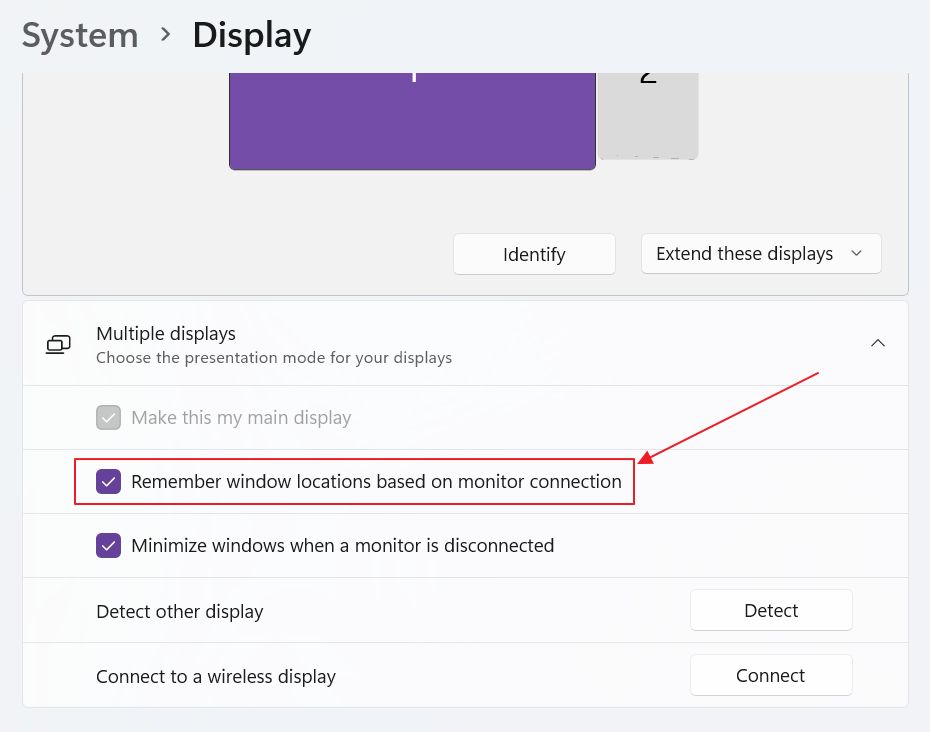
この機能を無効にするには、戻ってこれらのオプションのチェックを外す。私にとっては、ちょっとしたQOLの向上だ。
この機能を使ったことがある?Windows11で他にどんなクールなものを見つけた?







